Az alkalmazások a Videohívás platformon elérhető eszközök és funkciók, amelyek használhatók és konfigurálhatók, hogy javítsák klinikája felületét és élményét a konzultáció során.
A kiegészítők eléréséhez nyissa meg az Alkalmazásokat a klinika irányítópultjának LHS oldalán. Látni fogja a klinikájához elérhető alkalmazásokat: 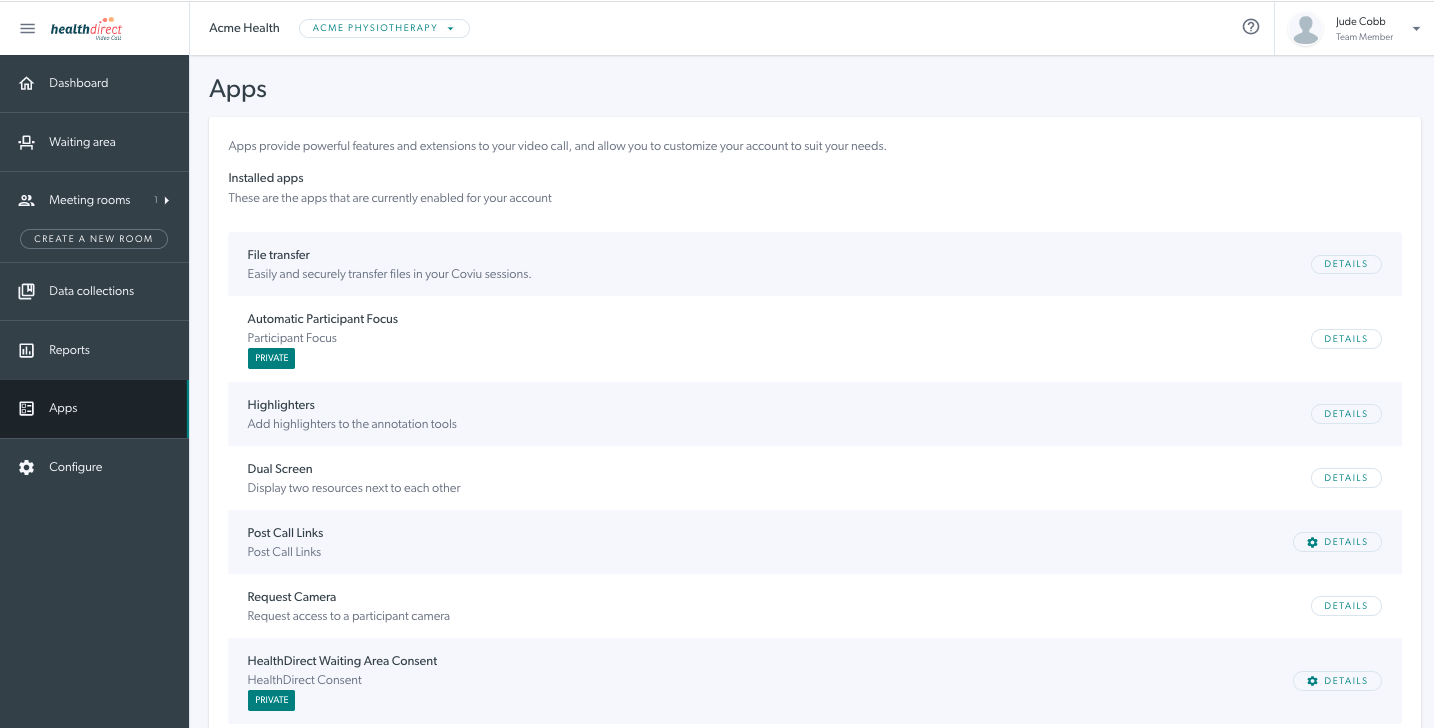
Az alapértelmezett videohívás-alkalmazások leírása:
Hozzáad
|
Leírás
|
Példa |
|
A fájlátvitel lehetővé teszi a klinikusok és a hívók számára, hogy egy híváson belül fájlt vigyenek át, és a hívás előtt telepített kiegészítőnek kell lennie a klinikán. Ez engedélyezi a "Fájl megosztása" eszközt a Videohívási eszközökben . A többi résztvevő látni fogja a megosztott fájl nevét és a letöltés gombot. |
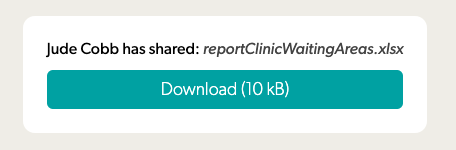 |
|
Átméretezi a hívásképernyő ablakait, így a helyi önnézet képernyője kisebb, a távolabbi (hívó) képernyő pedig nagyobb. |
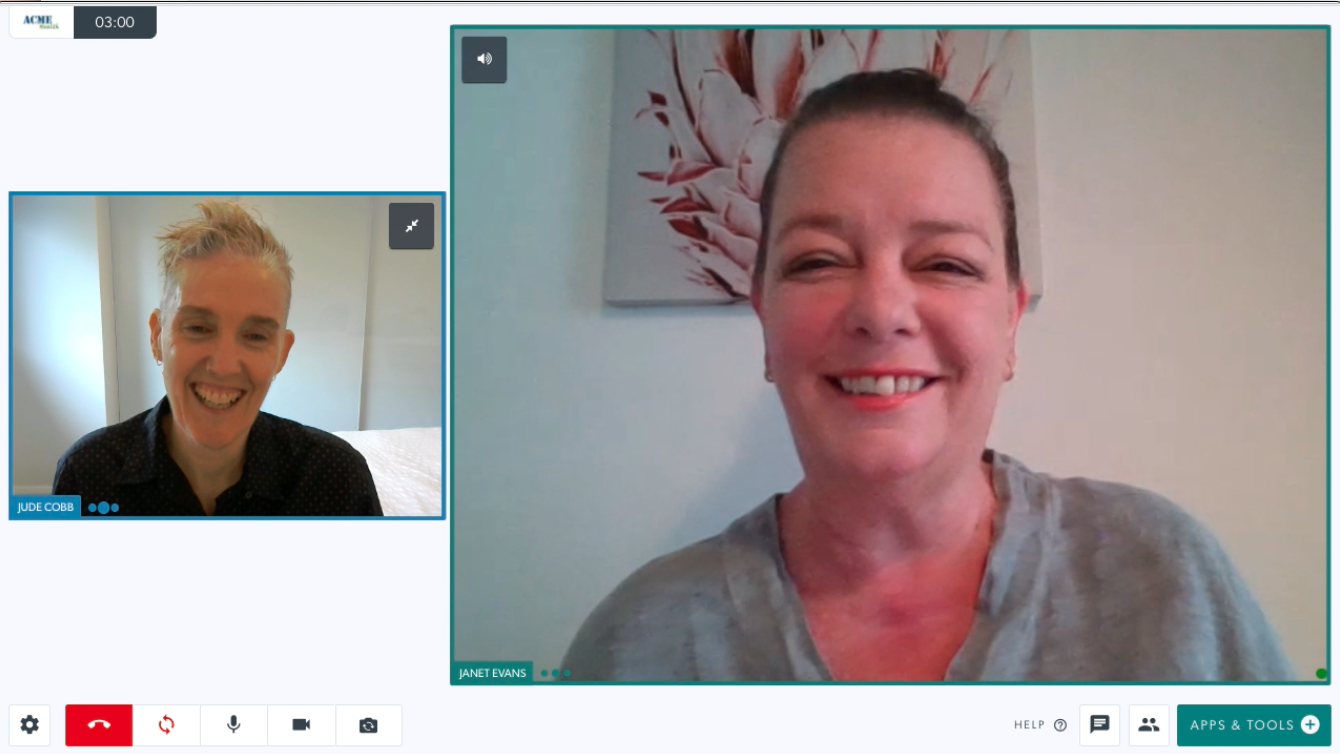 |
|
Használat közben engedélyezi a kiemelő megjegyzések színeit V ideo Call Alkalmazások és eszközök hívás közben (pl. együttműködés PDF- vagy képfájlon vagy képernyőmegosztáson). |
 |
|
Lehetővé teszi a résztvevők számára, hogy egynél több videohívási alkalmazást/eszközt (például röntgenfelvételt és táblát) osszanak meg. Ez engedélyezi a „Rácsnézet” eszközöket a videohívásban. |
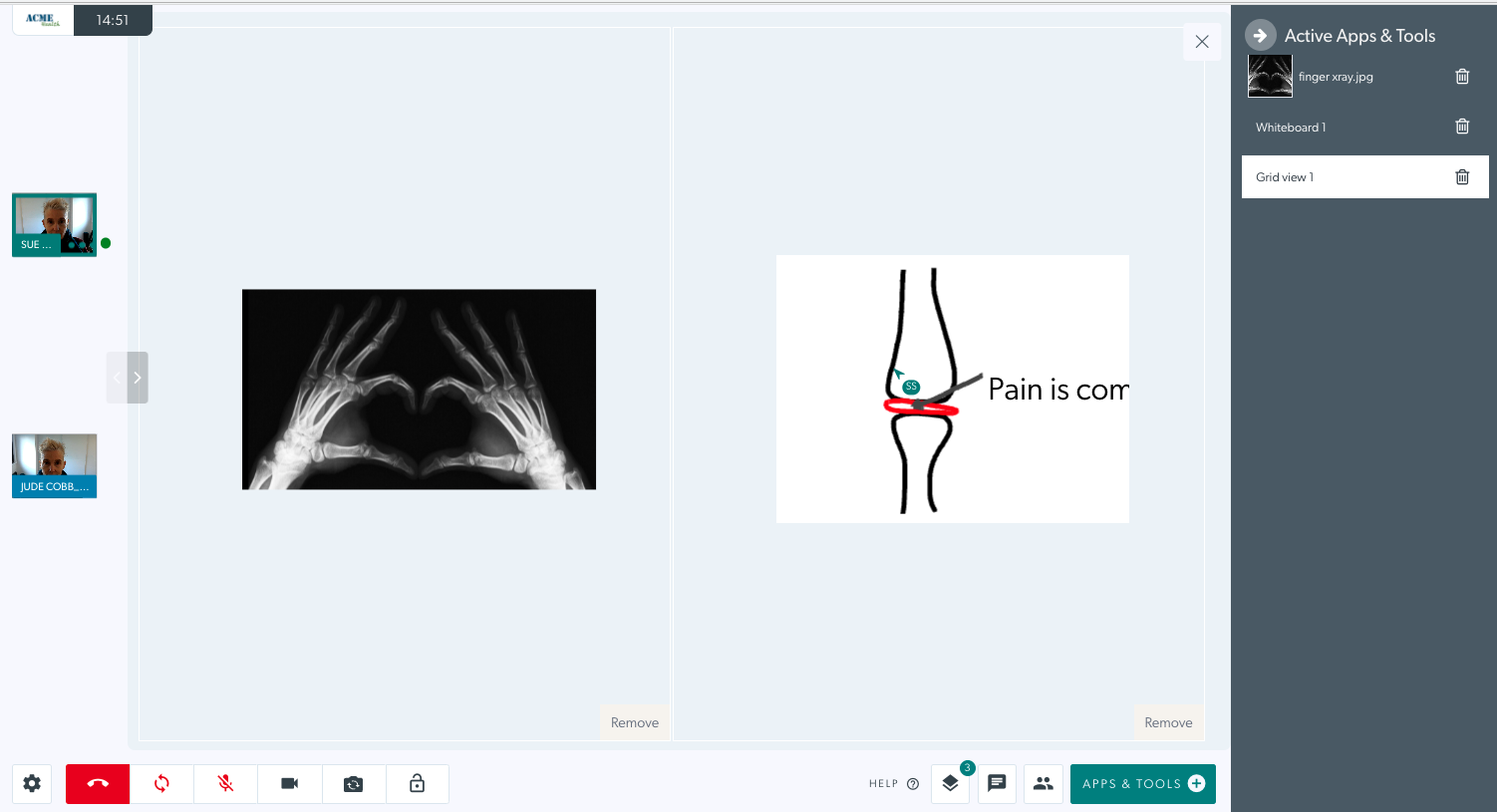 |
|
A hívás után a hívókat egy értékelő felmérésre vagy weboldalra irányítja. |
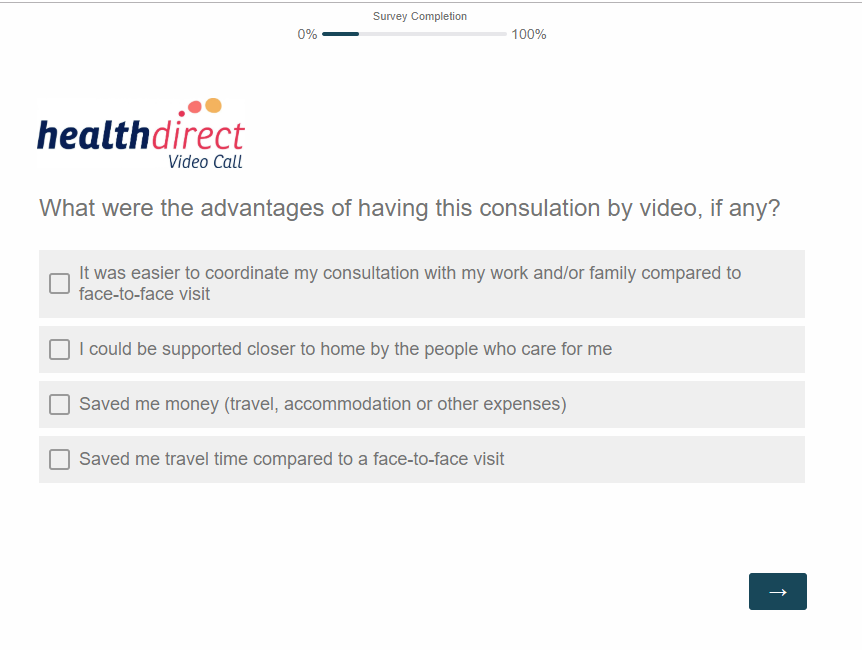 |
|
Ez megjelenik a Videohívás-alkalmazások és eszközök között, és lehetővé teszi a résztvevők számára, hogy a konzultáció során további kamerát (például orvosi távcsövet vagy második kamerát) kérjenek a résztvevőtől. |
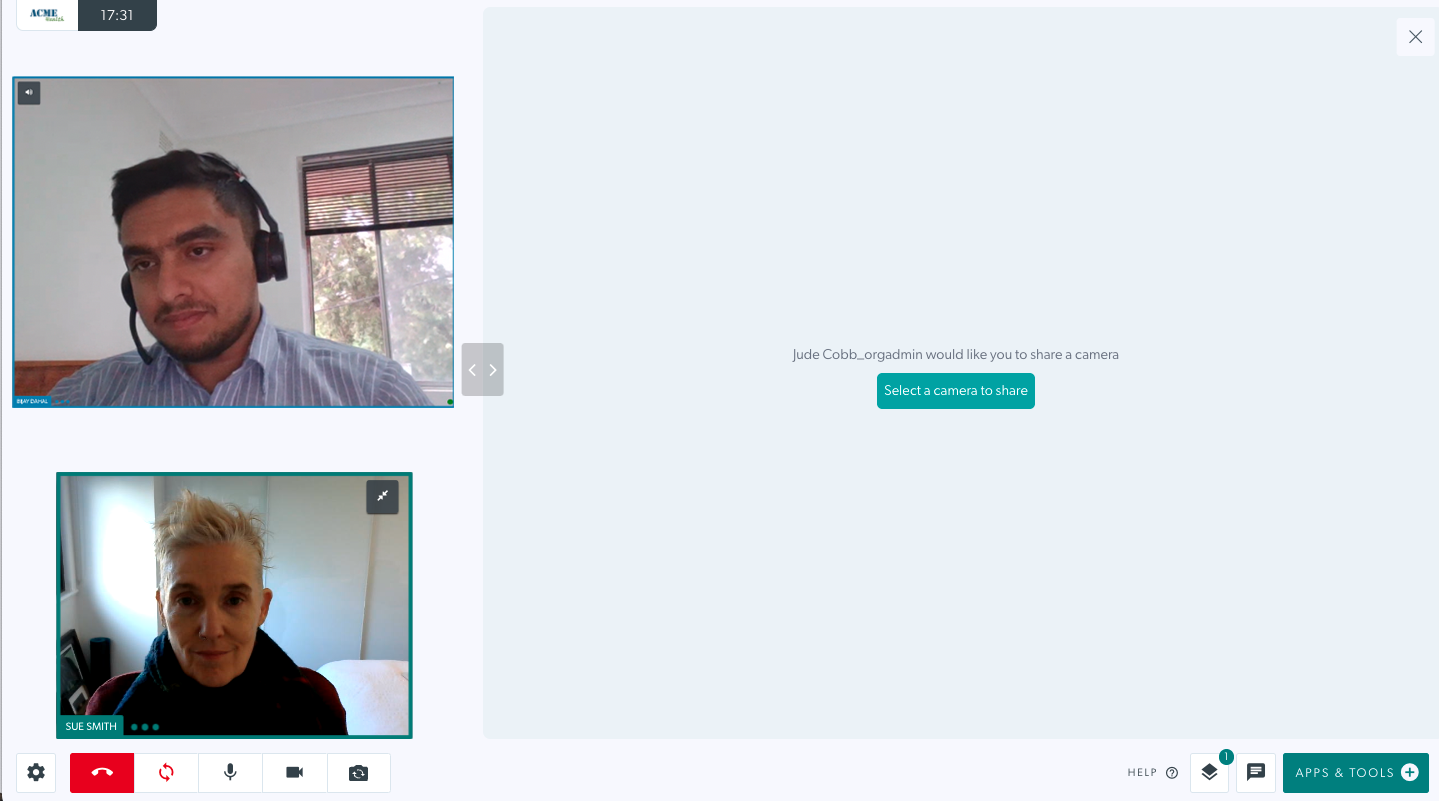 |
|
Ez a Videohívás-alkalmazások és eszközök között jelenik meg, és lehetővé teszi YouTube-hivatkozás beágyazását a hívásba anélkül, hogy a YouTube-ot böngészőn keresztül kellene elérni. A beágyazás után a videó lejátszható, a lejátszófej pedig mozgatható, és ez szinkronizálja a videót és a hangot a hívás összes résztvevője számára. | 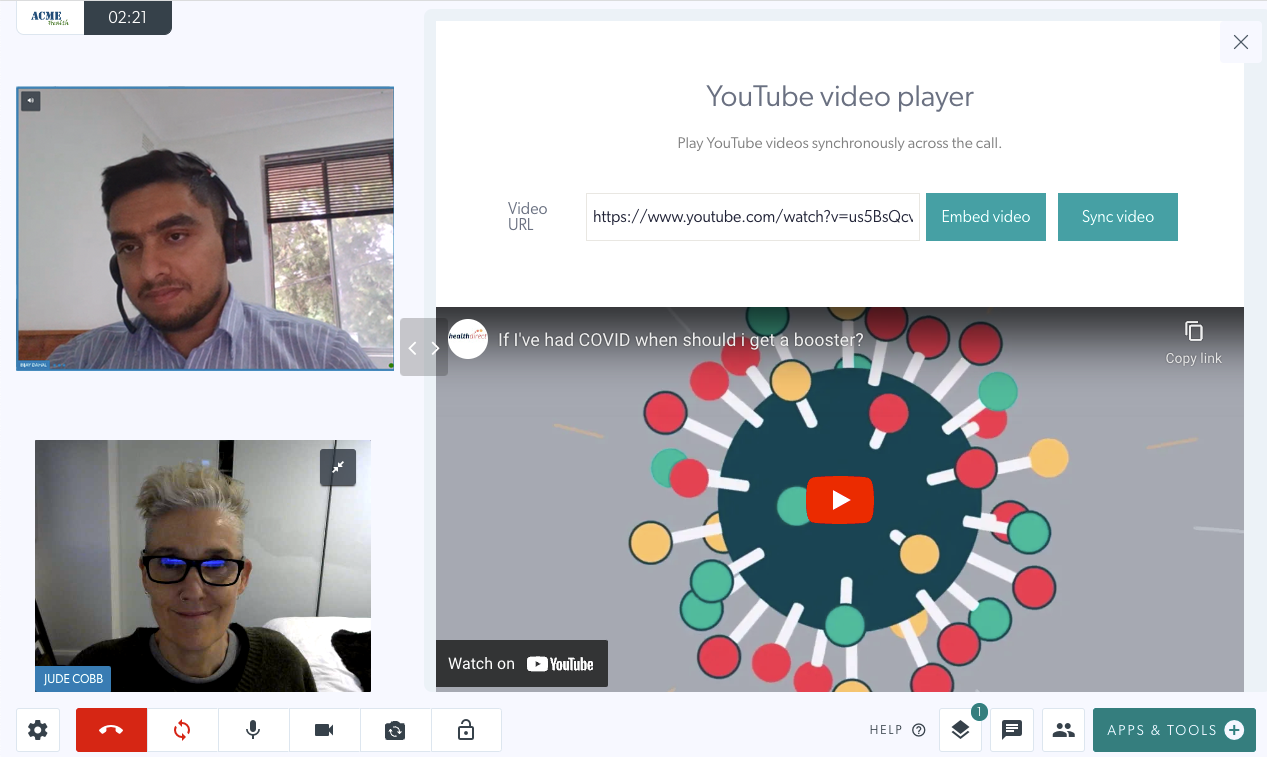 |
|
Itt konfigurálhatja azokat a fontos információkat, amelyek megjelennek a hívóknak, mielőtt belépnek a várakozó területre. |
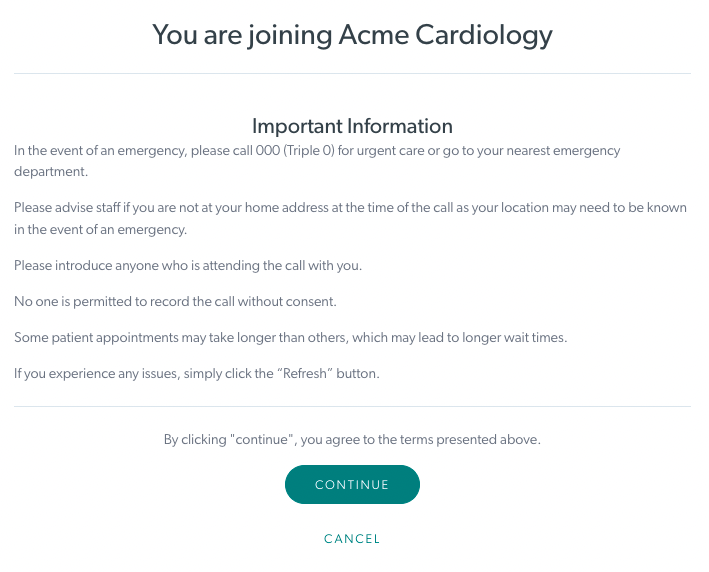 |
A következő alkalmazások kérhetők a klinikájához, ha szükséges (de nem részei az alapértelmezett csomagnak):
|
Lehetővé teszi a bejelentkezett felhasználó számára, hogy felhívjon egy telefonszámot az aktuális videohíváson belül, és csak a telefonján keresztül adjon hozzá egy résztvevőt hangként. |  |
Alkalmazások konfigurálása
Egyes alkalmazások konfigurálható tulajdonságokkal rendelkeznek, amelyeket a klinika igényeinek megfelelően konfigurálhat. A Kiegészítők konfigurálása szakaszhoz való navigáláshoz kövesse az alábbi lépéseket:
| Jelentkezzen be, kattintson az Alkalmazások elemre az LHS menüben. Két konfigurálható alapértelmezett alkalmazás létezik: a hívás utáni hivatkozások és a Healthdirect várakozási terület hozzájárulása. Ezeknél az alkalmazásoknál a Részletek gombon található egy Beállítások fogaskerék. Kattintson erre a gombra a konfigurációs lehetőségek megtekintéséhez. Az alábbiakban az egyes konfigurálható alkalmazásokra vonatkozó további információkat talál: |
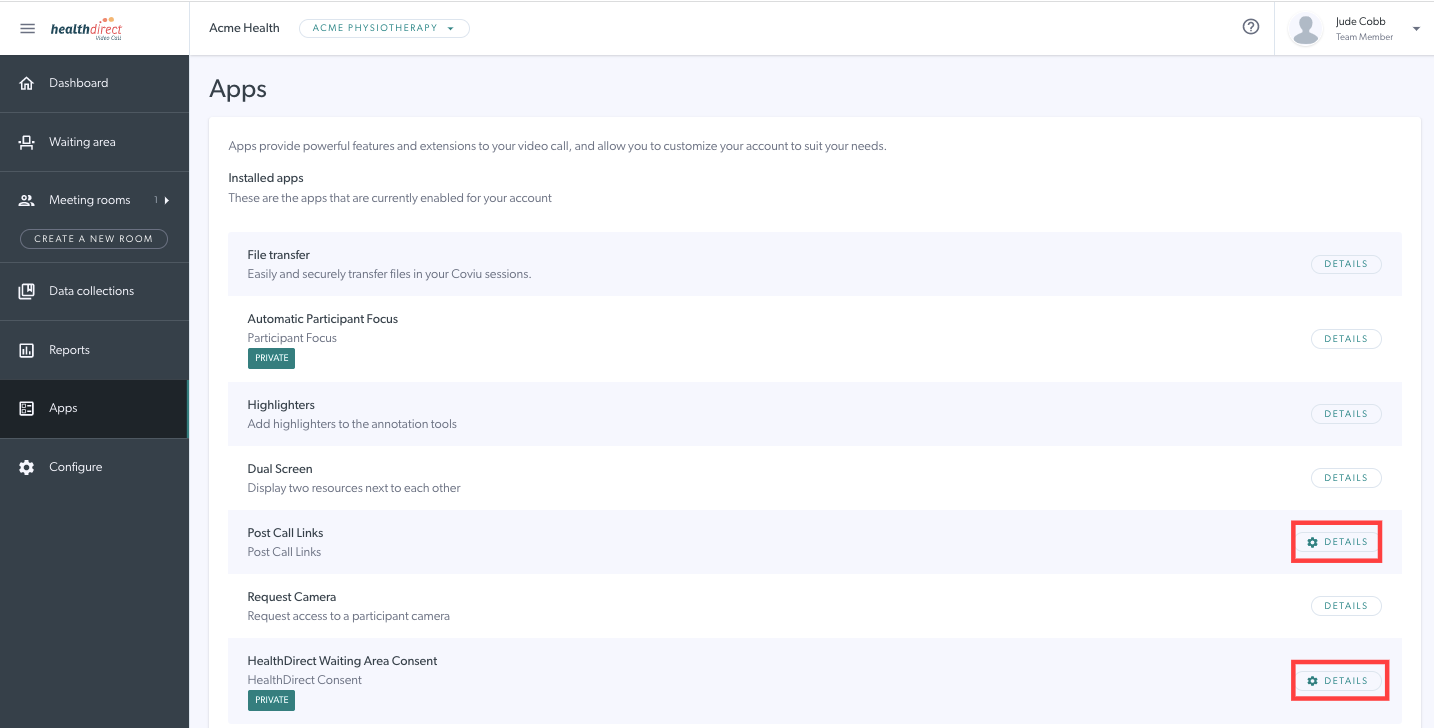
|
Híváshivatkozások közzététele
A felhívás végén a résztvevők átirányíthatók egy további információt tartalmazó weboldalra vagy egy értékelő felmérésre.
| 1. A Részletek mezőben található egy Konfigurálás opció, amely lehetőséget biztosít a hívás utáni hivatkozás oldal testreszabására. Kattintson az Űrlap hozzáadása gombra a konfiguráció megkezdéséhez. |
 |
|
3. Szerkesztheti az oldalcímet és az oldaltesztet. Kiválaszthatja a hívás típusát is – hogy melyik helyiségben kívánja a Videohívást – konzultációk esetén a Várakozási terület értékre kell állítani. Válassza ki a felhasználói szerepet : Mindenki – mindenki megkapja a felmérést Vendég = meghívott résztvevő Gazda = klinikus Résztvevő = beteg/kliens |
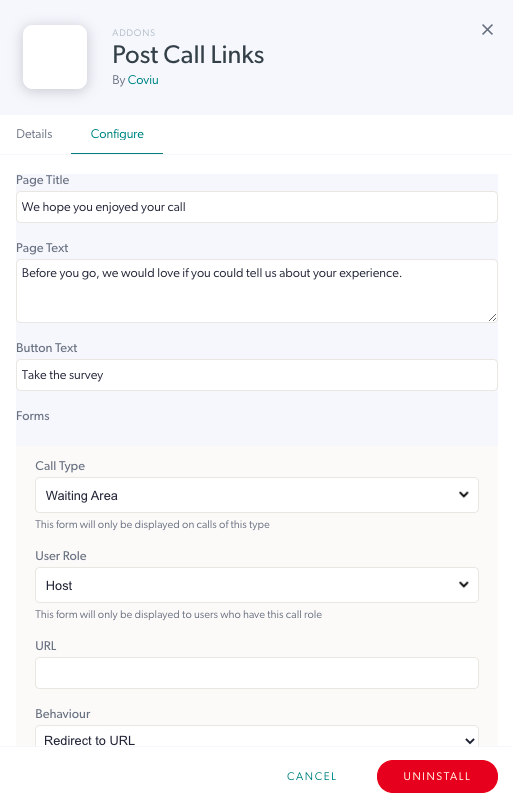 |
|
4. Válassza ki, hogyan jelenjenek meg a résztvevők a felmérésben: Beágyazás a hívásfolyamba: a hívásképernyőn belüli keretbe ágyazva Indítás gombbal: egy gombnyomással átirányítva a felmérés oldalára Átirányítás az URL-re: átirányítva egy felmérési oldalra (egy választott felmérési eszközzel) Kattintson a Mentés gombra a módosítások mentéséhez és alkalmazásához. |
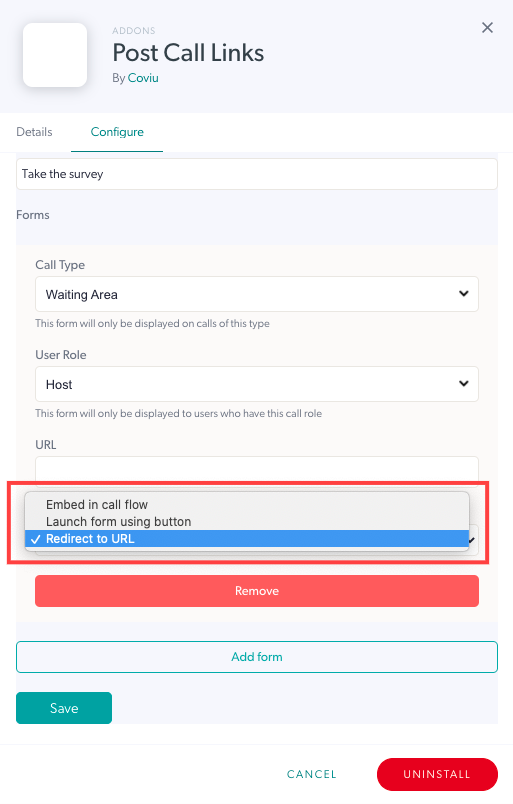 |
| Hívás utáni URL hivatkozás eltávolításához/törléséhez kattintson az Eltávolítás gombra, majd kattintson a Mentés gombra a módosítások mentéséhez és alkalmazásához. Megjegyzés: Az Eltávolítás gomb törli a kívánt űrlapot, azonban a módosítások csak a Mentés gombra kattintásig érvényesek. |
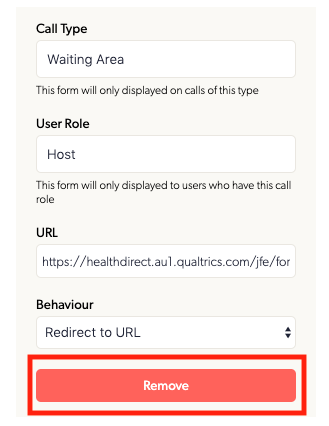 |
Healthdirect várókörzeti hozzájárulás
Ez az a fontos információ , amelyet a hívóknak a Folytatás megnyomása és a hívás megkezdése előtt meg kell adni.
| 2. Írja be azokat az információkat, amelyeket a hívó félnek látnia szeretne a hívás megkezdése előtt, majd kattintson a Mentés gombra | 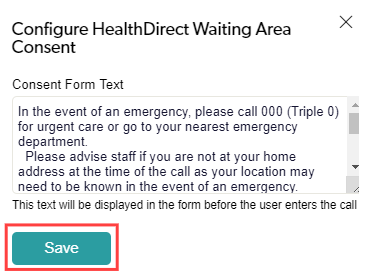 |
Alkalmazások eltávolítása
| 1. Egy alkalmazás eltávolításához kattintson a mellette lévő Részletek gombra, majd kattintson a piros Eltávolítás gombra a jobb alsó sarokban. A rendszer kéri, hogy erősítse meg az eltávolítást, vagy vonja le, és hagyja telepítve a bővítményt. Kérjük, vegye figyelembe: az eltávolítás után nem találhat újra egy alkalmazást, és nem telepítheti újra. Ha újra kell telepítenie, forduljon a videohívás csapatához. |
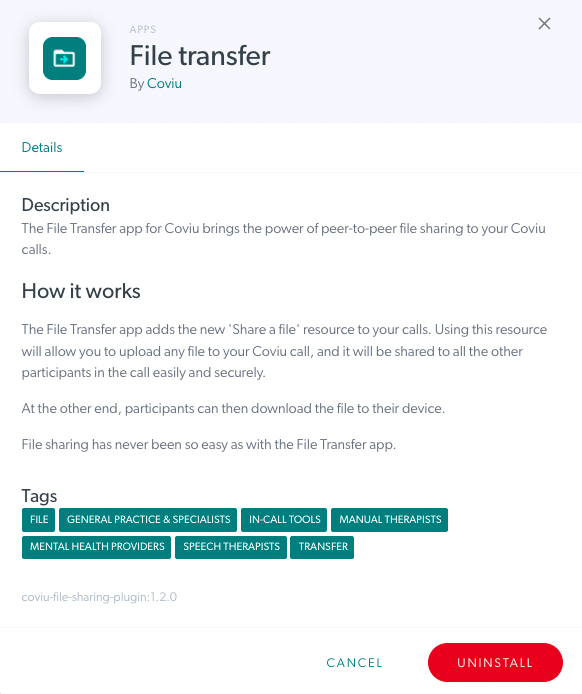 |
További alkalmazások keresése – ez a funkció jelenleg nem érhető el, de a jövőben elérhető lesz
| Ha ez a funkció engedélyezve van, az Alkalmazások keresése lehetőségre kattintva megkeresheti a klinikájához hozzáadandó alkalmazásokat. | 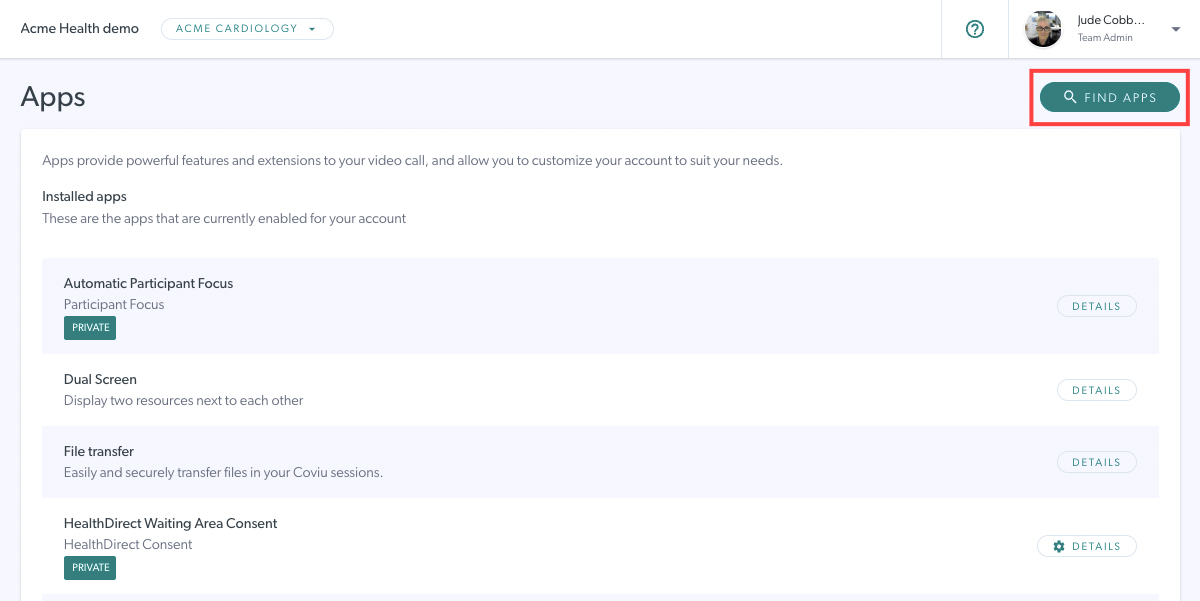 |